Khi các bạn bắt đầu nhập cú pháp thì các bạn sẽ nhìn thấy danh sách gợi ý hàm xổ xuống, các bạn có thể chọn hàm trong danh sách gợi ý hoặc tiếp tục nhập đúng tên cú pháp.
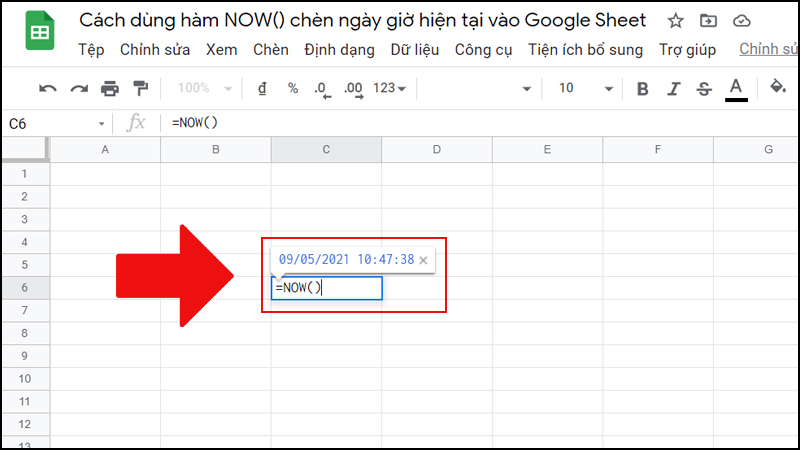
Nhập cú pháp như hình trên
Bước 3: Nhấn chọn enter.

Kết quả sau khi nhấn enter như hình trên
Các bạn vào Tệp > Chọn vào Cài đặt bảng tính.
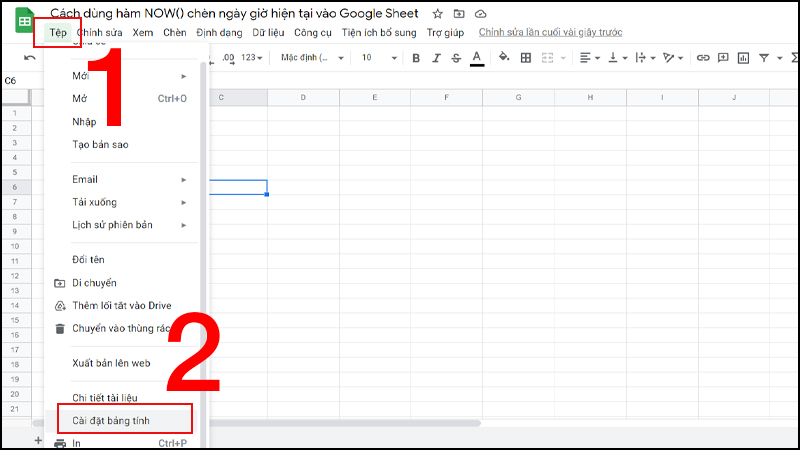
Chọn Cài đặt bảng tính như hình trên
Nhấn chọn tab Tính toán > Chọn vào Khi thay đổi và mỗi phút > Chọn vào Lưu cài đặt.
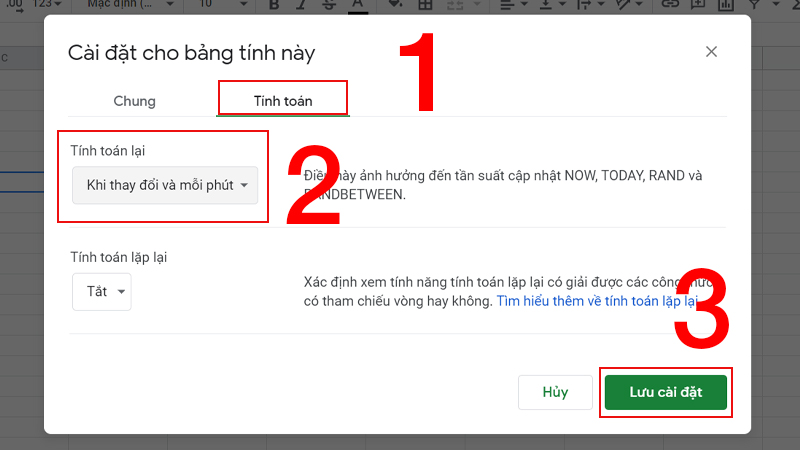
Chọn Khi thay đổi và mỗi phút > Chọn Lưu cài đặt như hình trên
Kết quả sẽ là ngày giờ sẽ được cập nhật theo thời gian thực:
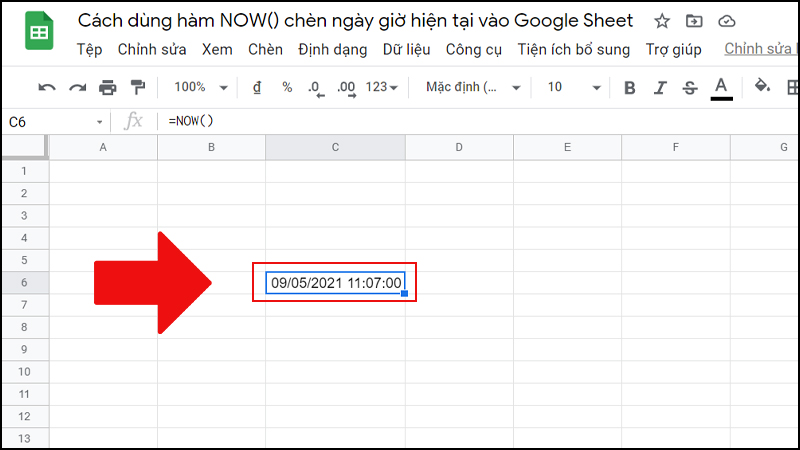
Kết quả thời gian được cập nhật liên tục như hình trên
Nhấn vào Định dạng > Chọn vào Số > Nhấn chọn vào Định dạng khác > Chọn vào Định dạng ngày và giờ khác.
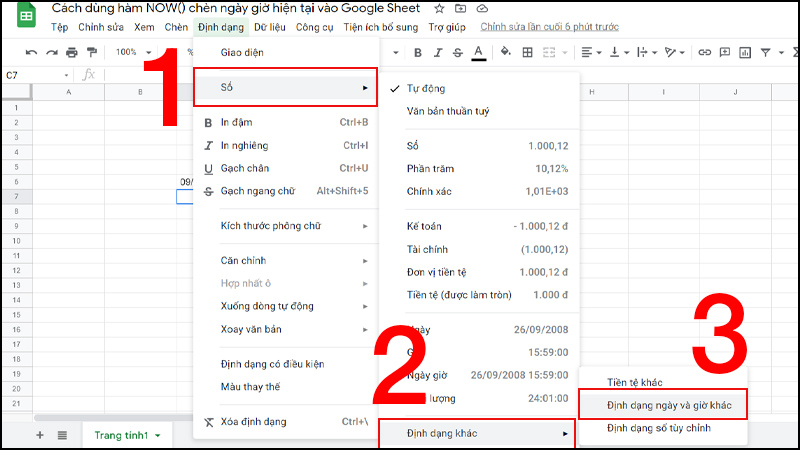
Chọn Định dạng ngày và giờ khác như hình trên
Chọn kiểu các bạn mong muốn > Nhấn chọn vào Áp dụng để lưu thay đổi.
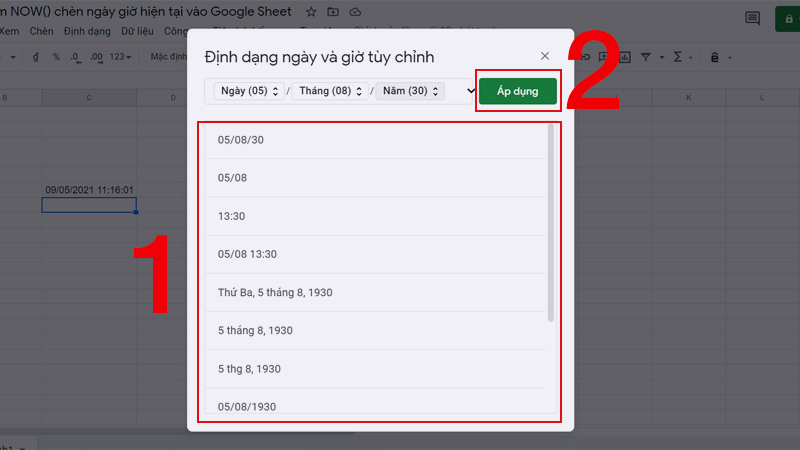
Chọn kiểu mong muốn > Nhấn vào Áp dụng để lưu thay đổi như hình trên
Ngoài việc các bạn dùng hàm để chèn ngày giờ, các bạn có thể chèn ngày giờ bằng phím tắt "Ctrl + ;" để chèn ngày hiện tại.
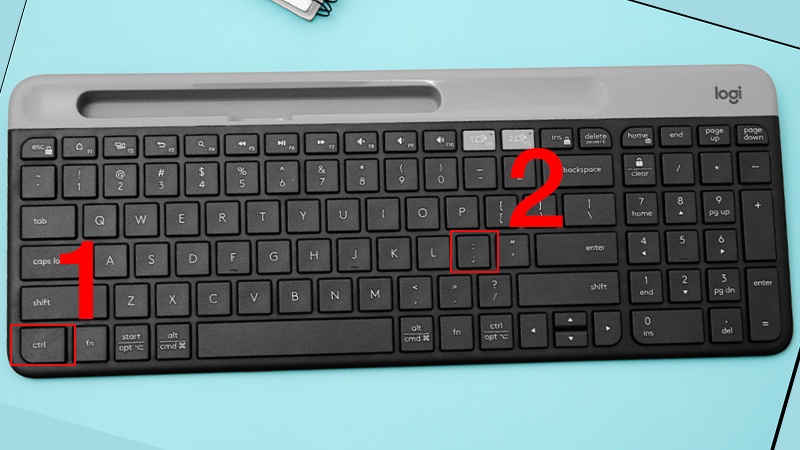
Phím tắt chèn ngày hiện tại như hình trên
Nhấn tổ hợp phím "Ctrl + Shift + :" để chèn giờ hiện tại.
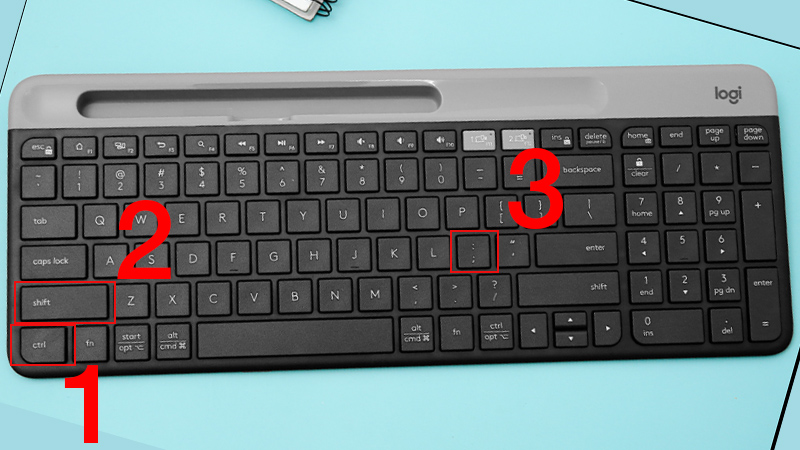
Phím tắt chèn giờ hiện tại như hình trên
Trên đây là toàn bộ nội dung mà mình muốn chia sẻ đến các bạn về cách dùng hàm NOW() để chèn ngày giờ hiện tại vào Google Sheet đơn giản vfa nhanh chóng nhất. Mong rằng bài viết này sẽ mang lại những thông tin bạn cần., cảm ơn bạn đã theo dõi và chúc bạn thực hiện thành công nhé!

 Tin công nghệ
Tin công nghệ
 Game
Game
 Đánh giá
Đánh giá
 Thủ thuật
Thủ thuật
 Tư vấn
Tư vấn
 Khám phá
Khám phá
 Tin khuyến mãi
Tin khuyến mãi
 Review - Video
Review - Video
 PC DIY
PC DIY
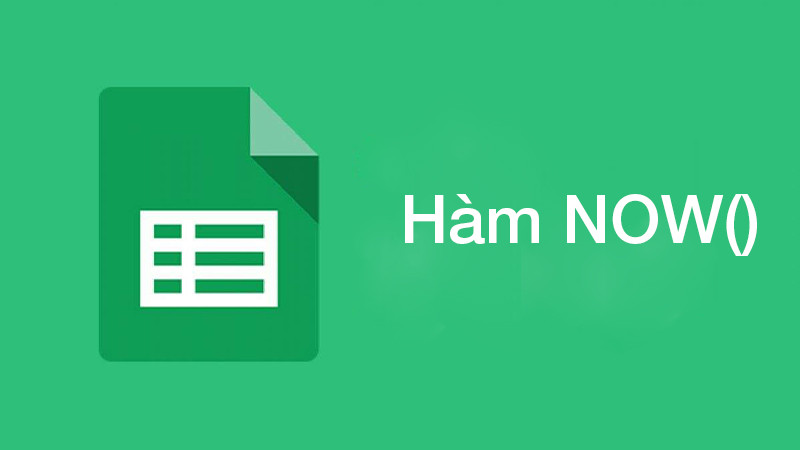
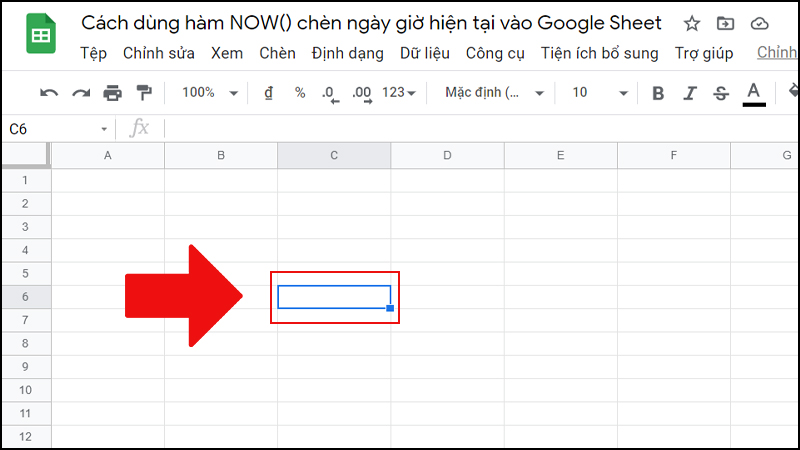
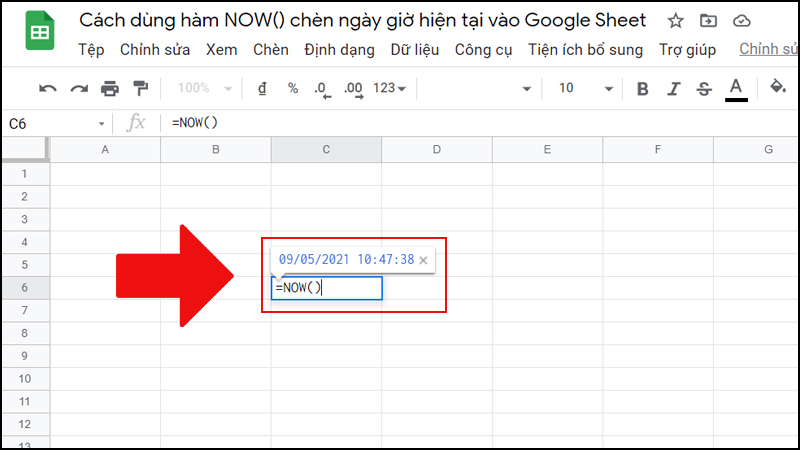

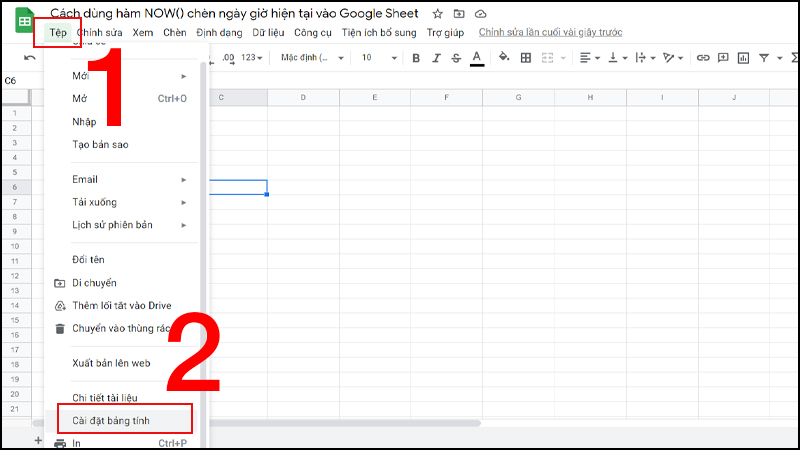
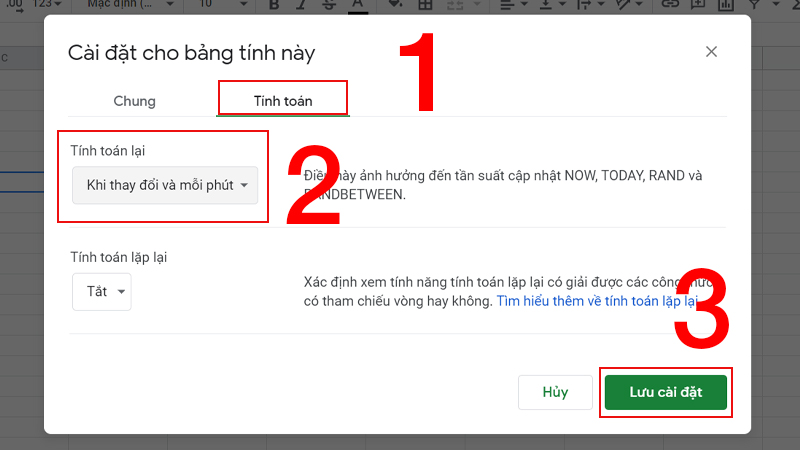
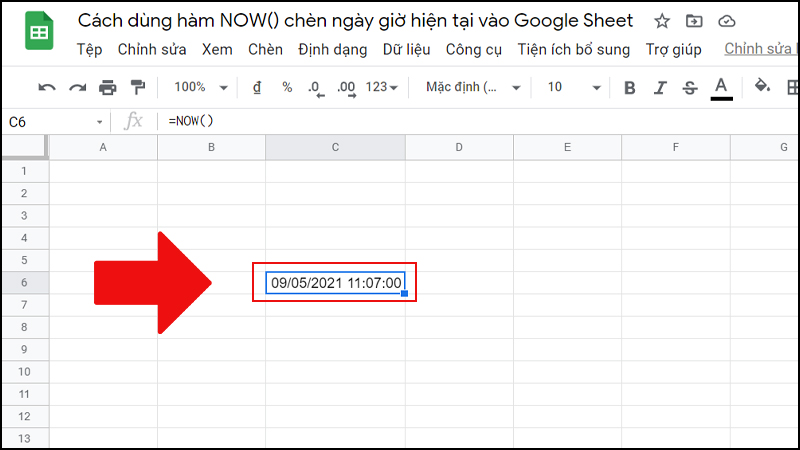
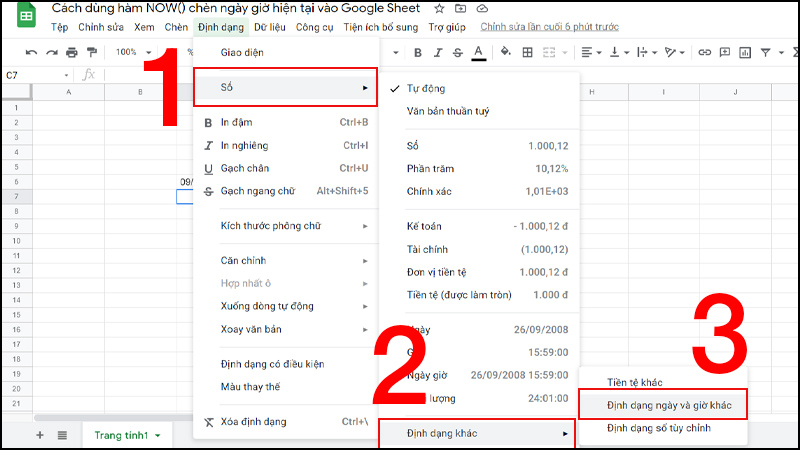
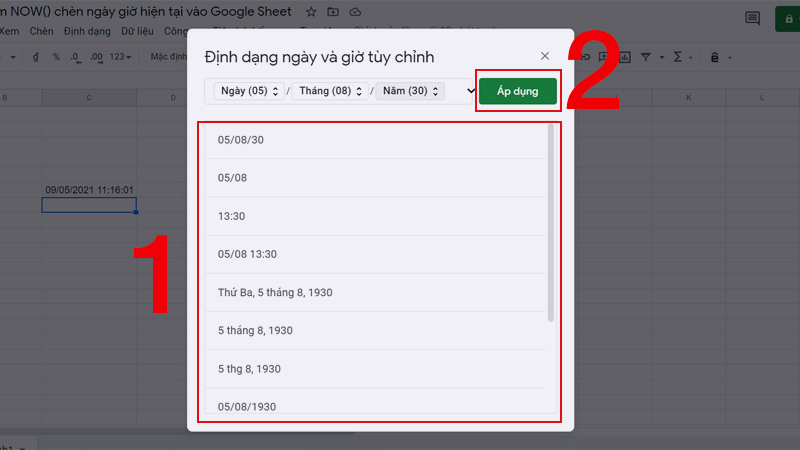
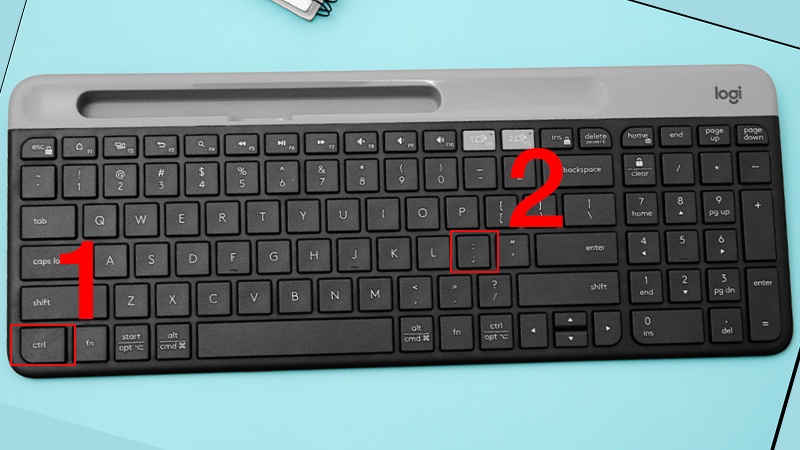
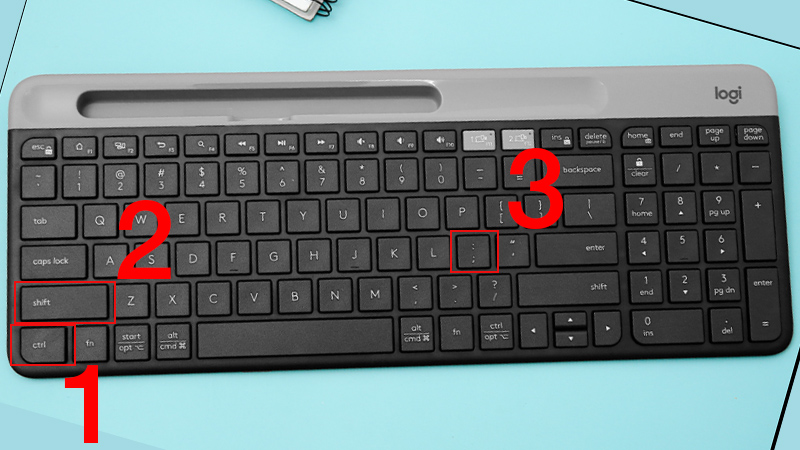
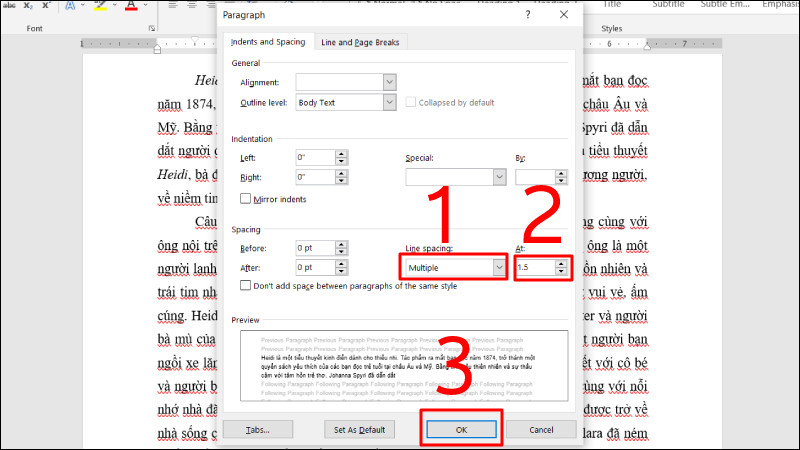
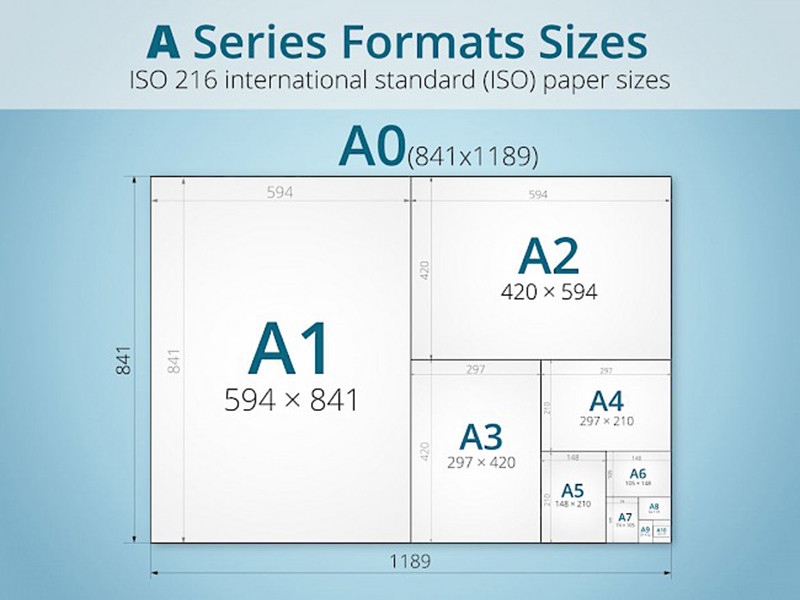
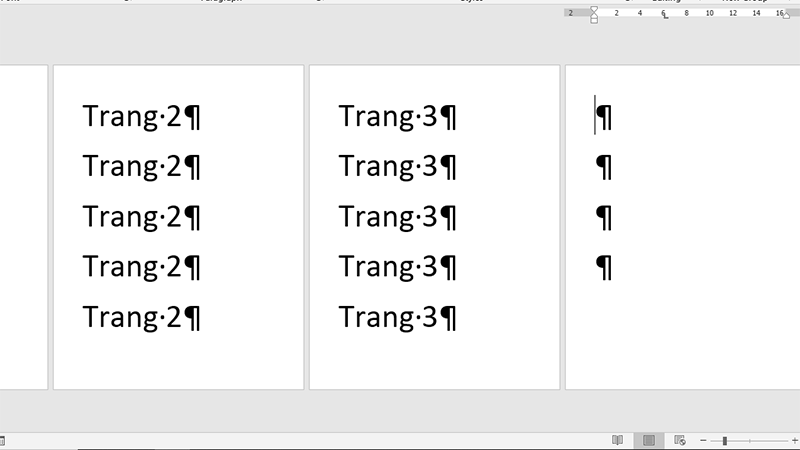
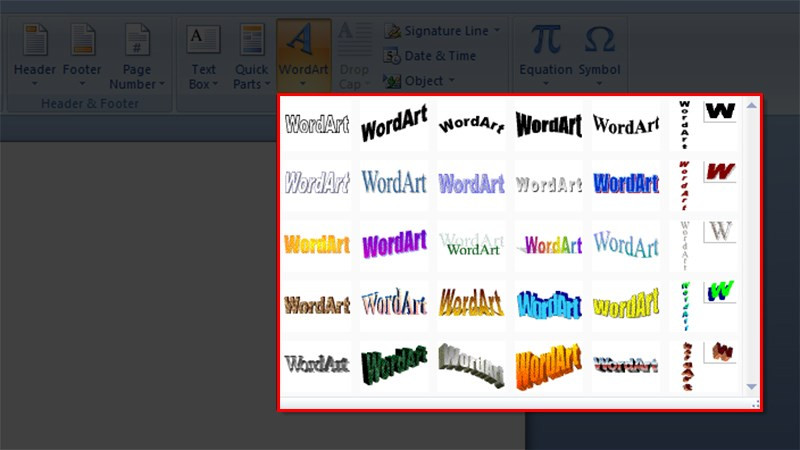
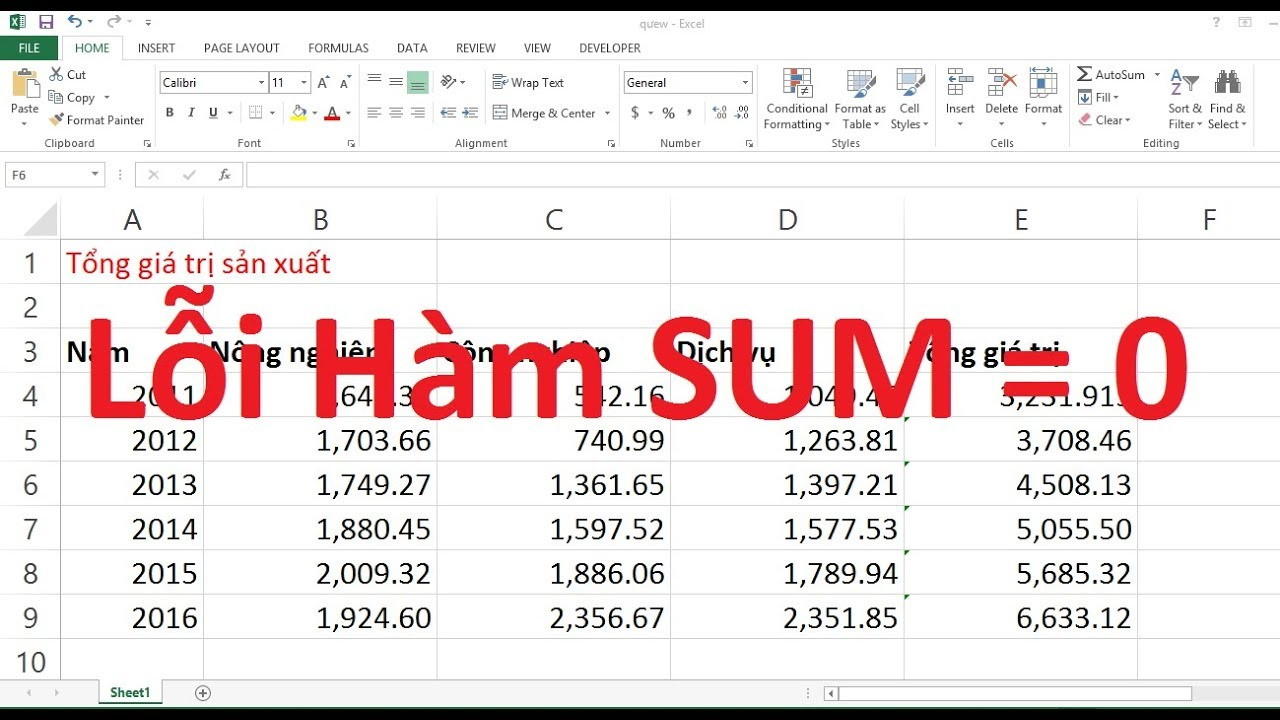
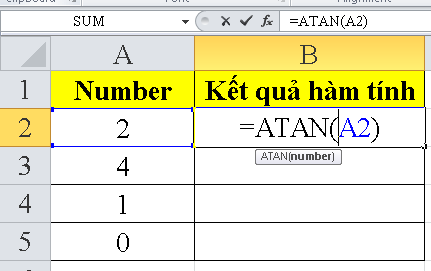







Bình luận bài viết